 sur le panneau de commande. Utilisez cet écran pour spécifier les réglages des fonctions et les enregistrer.
sur le panneau de commande. Utilisez cet écran pour spécifier les réglages des fonctions et les enregistrer.Affichage
L'écran <Accueil> concernant le début des opérations, ainsi que les écrans destinés à définir les réglages s'affichent. Vous pouvez également voir ici la progression des tâches et les messages. Appuyez sur l'écran pour l'utiliser.
Ecran <Accueil>
L'écran <Accueil> s'affiche à la mise sous tension de l'appareil ou en appuyant sur  sur le panneau de commande. Utilisez cet écran pour spécifier les réglages des fonctions et les enregistrer.
sur le panneau de commande. Utilisez cet écran pour spécifier les réglages des fonctions et les enregistrer.
 sur le panneau de commande. Utilisez cet écran pour spécifier les réglages des fonctions et les enregistrer.
sur le panneau de commande. Utilisez cet écran pour spécifier les réglages des fonctions et les enregistrer.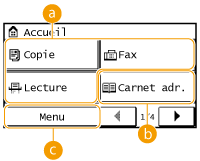
 Changement de fonctions
Changement de fonctions
Permet de basculer vers les fonctions de copie, de fax ou de numérisation. Copie Fax Utilisation de l'appareil en tant que scanner
 <Carnet adr.>
<Carnet adr.>
Utilisez-le pour enregistrer ou modifier les destinataires des e-mails et des télécopies. Vous pouvez également afficher un destinataire enregistré lors de l'envoi d'un e-mail ou d'une télécopie. Enregistrement dans le carnet d'adresses
 <Menu>
<Menu>
<Réglages horloge>, <Préférences>, et bien d'autres réglages de l'appareil s'effectuent depuis ce bouton. Liste des menus des réglages

 <Régl. pap.>
<Régl. pap.>
Permet de sélectionner le papier d'impression. Ce bouton permet également de spécifier la taille et le type du papier figurant dans la cassette à papier ainsi que la fente d'alimentation manuelle. Spécification du format et du type de papier
 <Régl. acc.>
<Régl. acc.>
Permet de changer l'ordre d'affichage des boutons de l'écran <Accueil>.Personnalisation de l'écran <Accueil>
 <Éco. pap.>
<Éco. pap.>
Des réglages préenregistrés permettent de copier économiquement 2 pages (ou 4 pages) réduites sur une seule feuille. Utilisation du bouton <Éco. pap.>
 <Scan -> PC1> / <Scan -> PC2>
<Scan -> PC1> / <Scan -> PC2>
Si des réglages de numérisation ont été préalablement mémorisés, il vous suffit d'appuyer sur ce bouton pour lancer une numérisation. Numérisation à l'aide du bouton <Scan -> PC>
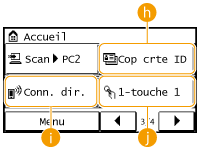
 <Cop crte ID>
<Cop crte ID>
Des réglages mémorisés permettent de copier en taille réelle le recto et le verso d'une carte d'identité ou d'un permis de conduire au recto d'une page. Copie des deux faces d'une carte d'identité sur une seule page
 <Conn. dir.>
<Conn. dir.>
Utilisez-le pour établir une connexion directe sans fil à un périphérique mobile. Connexion directe (Mode Point d'accès)
 <1-touche 1> to <1-touche 4>
<1-touche 1> to <1-touche 4>
Si vous mémorisez au préalable des destinataires sous forme de numéros bénéficiant d'une composition 1 touche, il est possible de les afficher rapidement. Définition des destinataires des boutons 1 touche
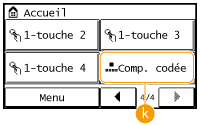
 <Comp. codée>
<Comp. codée>
Si vous mémorisez au préalable des destinataires sous forme de numéros de composition codée, il est possible de les afficher rapidement en saisissant simplement un numéro à trois chiffres. Enregistrement dans le carnet d'adresses
Écran <Suivi statut>
Lorsque vous appuyez sur  , un écran s'affiche. Ce dernier permet d'examiner l'état des documents qui sont en cours d'impression, d'envoi ou de réception ainsi que l'état de l'appareil (niveaux de l'encre de la cartouche) et les réglages réseau comme l'adresse IP de l'appareil.
, un écran s'affiche. Ce dernier permet d'examiner l'état des documents qui sont en cours d'impression, d'envoi ou de réception ainsi que l'état de l'appareil (niveaux de l'encre de la cartouche) et les réglages réseau comme l'adresse IP de l'appareil.
 , un écran s'affiche. Ce dernier permet d'examiner l'état des documents qui sont en cours d'impression, d'envoi ou de réception ainsi que l'état de l'appareil (niveaux de l'encre de la cartouche) et les réglages réseau comme l'adresse IP de l'appareil.
, un écran s'affiche. Ce dernier permet d'examiner l'état des documents qui sont en cours d'impression, d'envoi ou de réception ainsi que l'état de l'appareil (niveaux de l'encre de la cartouche) et les réglages réseau comme l'adresse IP de l'appareil. 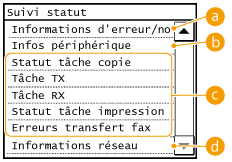
 <Informations d'erreur/notification>
<Informations d'erreur/notification>
Affiche les détails des éventuelles erreurs. Si un message d'erreur apparaît

 <Infos périphérique>
<Infos périphérique>
Affiche l'état de l'appareil, tel que le format du papier ou d'encre encore disponible dans les cartouches de toner.

<Informations papier>
Affiche le format de papier spécifié dans chaque source de papier.
Affiche le format de papier spécifié dans chaque source de papier.
<Niveau cartouche>
Affiche la quantité d'encre restante dans les cartouches de toner. D'autres parties internes peuvent atteindre leur fin de vie avant l'épuisement du toner.
Affiche la quantité d'encre restante dans les cartouches de toner. D'autres parties internes peuvent atteindre leur fin de vie avant l'épuisement du toner.
<Vérifier le compteur>
Affiche le nombre total des impressions. Affichage de la valeur du compteur
Affiche le nombre total des impressions. Affichage de la valeur du compteur
 Statut des tâches de copie/d'impression/d'envoi/de réception
Statut des tâches de copie/d'impression/d'envoi/de réception
Affiche le statut actuel de l'élément sélectionné. L'écran <Statut tâche copie> est illustré à titre d'exemple ci-dessous.
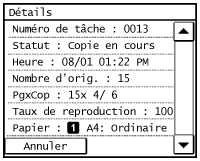
 <Informations réseau>
<Informations réseau>
Affiche les réglages réseau tels que l'adresse IP de l'appareil et l'état (condition des communications réseau local sans fil, par exemple).

Si un message s'affiche
Un message s'affiche parfois en haut de l'écran ; par exemple, lorsque la cartouche d'encre arrive en fin de vie ou si un capot est resté ouvert. L'affichage passe du mode d'écran normal à l'affichage du message.
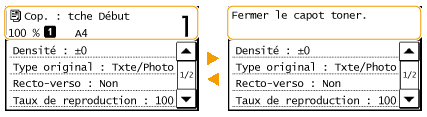
 |
|
Si <Vous avez des notifs.> ou <Appuyer icône droite ->> s'affiche
Appuyez sur
 pour afficher la notification. pour afficher la notification.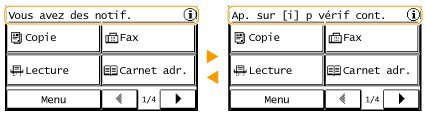 |
Si une erreur se produit
Dans certains cas lorsqu'une erreur se produit, des consignes permettant de remédier à l'erreur s'affichent. Appliquez les instructions figurant à l'écran pour résoudre le problème. L'écran apparaissant en cas de bourrage papier est illustré ci-dessous à titre d'exemple (Si un message d'erreur apparaît).
